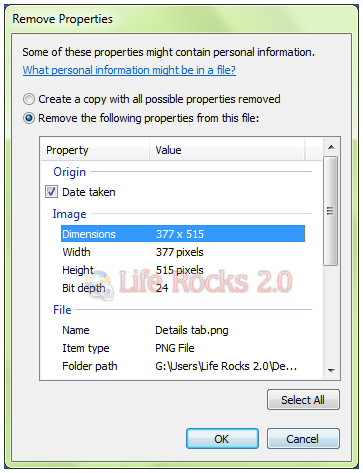Theo mặc định Windows cung cấp công cụ Copy để người dùng sử dụng sao chép dữ liệu. Tuy nhiên điều bất tiện là chẳng may quá trình sao chép “đứt gánh giữa đường” thì rất khó để biết mình đã chép đến đâu và đến tập tin nào, nên mất nhiều thời gian để sao chép lại nhất là việc chép dữ liệu qua mạng Lan.
QCopy là một công cụ nhỏ gọn và vô cùng tiện dụng hỗ trợ người dùng sao chép các tập tin qua mạng không dây và có dây có thể khắc phục được các nhược điểm mà công cụ Copy của Windows gặp phải.
Tương tự như công cụ Copy của Windows, QCopy cũng có thể được sử dụng để sao chép các tập tin đến và đi từ các phân vùng ổ cứng, các ổ đĩa di động, nhưng khả năng chính của nó là để sao chép các tập tin với số lượng lớn đến nhiều địa điểm khác nhau và đặc biệt là có thể tạm dừng hoặc tiếp tục các nhiệm vụ sao chép cho phù hợp với nhu cầu của bạn, kể cả khi “đứt gánh giữa đường”.
Người dùng có thể thêm nhiều tập tin dung lượng lớn vào danh sách chờ đợi sao chép và có thể tạm dừng khi bạn bận phải làm việc khác và lại tiếp tục sao chép khi hệ thống nhàn rỗi. Bằng cách này bạn có thể sao chép các tập tin trên nhiều máy tính khác trong mạng LAN mà không cần phải chờ đợi cho quá trình sao chép hoàn thành và tránh được việc hệ thống quá tải xảy ra trong quá trình làm việc khi các tập tin dung lượng lớn.
Để sao chép các tập tin, bạn chỉ cần kéo và thả chúng vào giao diện chính và chọn vị trí đến của tập tin cần sao chép. Vị trí mạng có thể được xác định bằng cách sử dụng tên máy tính hoặc IP. Nhấn Copy để bắt đầu sao chép các tập tin, nhấp vào Pause để tạm thời ngừng quá trình sao chép và nhấp vào Resume để tiếp tục. Kích thước file và thời gian dự kiến còn lại của quá trình sao chép sẽ được hiển thị ở phía bên phải của giao diện chính.
Khi cần ưu tiên sao chép tập tin nào trước, bạn kích chọn tên tập tin đó và bấm các nút Move Up, Move Down, To Top và To Bottom để thay đổi vị trí ưu tiên sao chép.
QCopy yêu cầu hệ thống cài đặt sẵn .
Net Framework 3.5 SP1 và hoạt động trên Windows XP, Windows Vista và Windows 7.
Bạn có thể tải về ứng dụng về sử dụng miễn phí tại
đây.

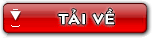
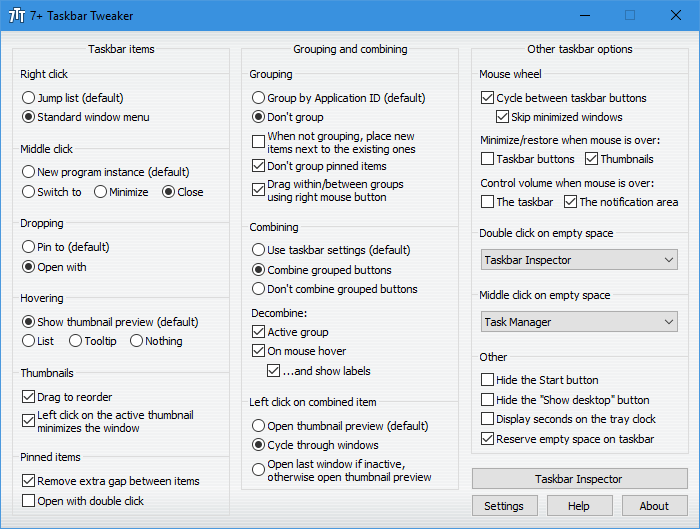
 - Tại cửa sổ này, bạn di chuyển xuống dưới và bấm vào liên kết “Remove Properties and Personal Information” để tiến hành xoá bỏ chi tiết các thông tin cá nhân trong tập tin, thao tác này sẽ mở một hộp thoại mới Remove Properties.
- Tại cửa sổ này, bạn di chuyển xuống dưới và bấm vào liên kết “Remove Properties and Personal Information” để tiến hành xoá bỏ chi tiết các thông tin cá nhân trong tập tin, thao tác này sẽ mở một hộp thoại mới Remove Properties.